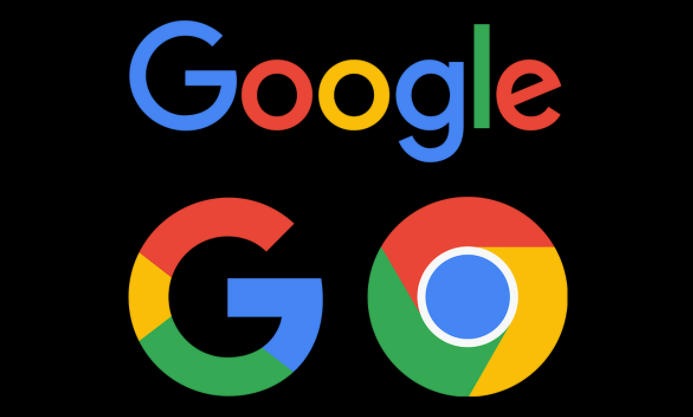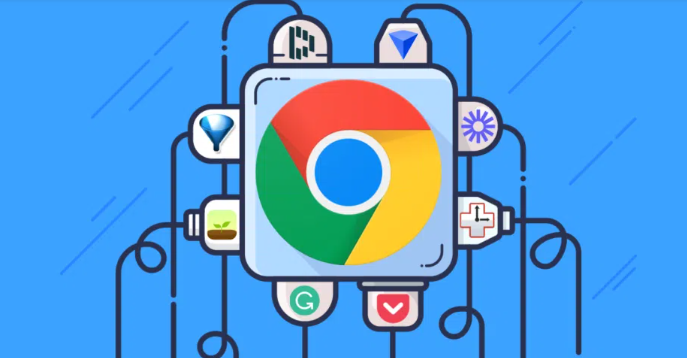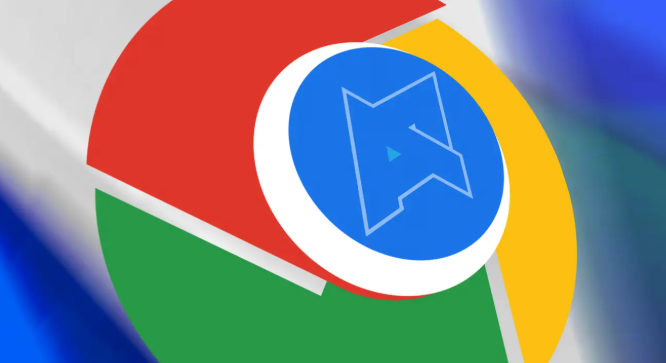教程详情

2. 查看错误提示信息:Chrome在下载失败时会给出错误提示,如“网络连接已中断”“无法找到该文件”等,根据具体提示可初步判断问题方向。
3. 清除缓存和临时文件:按`Ctrl+Shift+Del`(Windows)或`Command+Shift+Del`(Mac),选择“所有时间”并勾选“缓存图像和文件”及“Cookie及其他站点数据”,点击“清除数据”。重启浏览器后重新添加下载任务,避免缓存数据干扰下载过程。
4. 删除残留任务进程:在任务管理器中找到“Google Chrome Helper”进程,右键结束任务,清除卡住的线程。按`Ctrl+J`打开下载内容页面,找到失败的任务,右键点击选择“重新下载”或“恢复”。若任务显示“继续”,则表示已自动恢复下载,无需额外操作。
5. 禁用扩展程序干扰:进入`chrome://extensions/`,停用所有扩展,尝试下载。若成功则逐个启用排查问题插件,如广告拦截器可能阻止下载链接。对于可疑扩展,可点击“移除”后重新安装最新版本,避免旧版兼容性问题。
6. 检查防火墙和杀毒软件设置:暂时关闭第三方杀毒软件或防火墙,或在安全软件中添加Chrome安装程序到信任列表。例如,在Windows系统中右键点击安装程序,选择“以管理员身份运行”。
7. 检查下载路径与权限:进入`chrome://settings/`,在“下载内容”板块更改默认路径至空间充足的磁盘,并确保路径为英文且无特殊字符。同时,确认当前用户对下载路径具有读写权限,避免因权限不足导致下载失败。
8. 利用扩展程序增强功能:可在Chrome扩展商店搜索并安装下载管理工具,如“Download Manager”或“Chrono Download Manager”等,这些扩展提供更详细的下载信息,如文件大小、保存路径、线程数,并支持手动调整下载优先级。在扩展选项中,可为不同文件类型(如视频、文档)设置独立下载规则,并开启声音或弹窗提醒。例如:将大型文件(如超过1GB)设置为“高优先级”,自动显示进度提醒。